亲,以下就是关于(如果手机无法连接到Wi-Fi怎么 问题解答),由“WiFi之家网”整理!

在链接网络的时候很容易出现一些链接问题,那么遇到这些问题究竟该如何解决呢?你遇到的又到底是哪一种问题呢?接下来小编就带领各位小伙伴一起去了解一下,具体解决方案如下。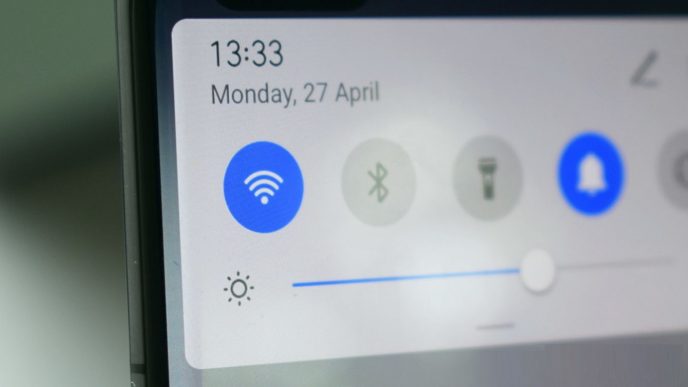
如果您的手机无法连接互联网,该怎么办:
1、检查您的连接设置
2、检查您的路由器名称和密码
3、重新启动手机和路由器
4、忘记您的Wi-Fi网络并重新连接
5、恢复出厂设置
6、寻求维修
1.如果您的手机无法连接到Wi-Fi,请检查您的连接设置
如果您的手机无法连接到Wi-Fi,第一步很明显:您应该检查一下Android设备上的Wi-Fi是否已打开。
您可能忘记了将其打开或错误关闭了它。但这很容易解决。只需下拉通知栏,然后检查Wi-Fi图标是否已启用。或者,您也可以打开设置菜单,然后在“无线和网络”(根据设备的名称而有所不同)下检查,以查看是否一切正常。
您应该检查的其他设置是否开启飞行模式。启用飞行模式后,它会禁用Wi-Fi等功能,因此您无法连接到互联网。您还可以在“无线和网络”菜单中找到此设置,也可以在设备上调用该设置。如果飞行模式已关闭且Wi-Fi已打开,但您仍然没有连接,则应继续下面的解决方案。
在确保已打开Wi-Fi的同时,您可能需要检查手机是否需要更新。旧的操作系统不太可能引起这些问题,但是当您的手机无法连接到Wi-Fi时,仍然值得一看。
2.手机无法连接到Wi-Fi时,请设置路由器
在设置中启用Wi-Fi。 更改网络名称(SSID)。 更改Wi-Fi频道。 检查网络运行模式。 取消对已连接设备数量的限制。
您还可能遇到连接问题的另一个原因是您尝试连接到错误的网络。有时可能会发生这种情况,尤其是在您的邻居拥有相同的ISP,因此在某些情况下具有相似的网络名称的情况下。确保通过查看路由器的背面或底部来检查网络的名称。只要您尚未重命名wifi,您就会看到一个小标签,其中包含您需要的信息。
如果确定自己在正确的WIFI网络上,则下一步是仔细检查密码。您会在与网络名称相同的标签上找到通用密码。重新输入您要连接的网络的密码,看看它是否可以解决您的问题。请记住,设置后您可能已经更改了密码,并且该密码区分大小写。
重新启动路由器和智能手机
路由器很可能是造成连接问题的主要原因,而不是智能手机。这种情况经常发生,而且在大多数情况下又很容易解决。只需从电源插座上拔下路由器并等待至少30秒钟,然后再将其重新插入。在那之后,您将需要等待一两分钟才能重新打开路由器。设置完成后 ,只需尝试再次连接到网络,看看是否能够正确连接到WIFI。
3.忘记Wi-Fi网络并重新连接
下一个解决方案就是忘记网络,然后重新连接,请打开设置菜单,找到Wi-Fi选项,然后选择您的网络。屏幕上会弹出一个窗口,其中包含一些信息,其中也包含“忘记”按钮。
如果手机无法连接,请恢复出厂设置
恢复出厂设置将消除设备上可能引起连接问题的所有软件错误。只需打开设置菜单,然后找到“备份和重置”菜单,其名称在您的设备上可能会略有不同。点按它,选择恢复出厂设置选项,然后清除设备上的数据。
重新启动智能手机后,您将不得不再次进行设置过程,就像您首次使用智能手机时一样。完成此操作后,只需打开Wi-Fi,选择您的网络,然后尝试重新建立连接即可。
4.如果您的手机无法连接到Wi-Fi,请寻找专业维修
如果以上解决方案均无效,则问题可能会更加严重。您的智能手机或路由器可能存在硬件问题。意味着您应该对其进行维修
以上就是关于-路由器设置-(如果手机无法连接到Wi-Fi怎么 问题解答)的教程!
原创文章,作者:路由器设置,如若转载,请注明出处:https://www.224m.com/99617.html

